Se pueden configurar las diferentes tipologías de los documentos que procesa la empresa: Facturas, Albaranes, Nóminas, etc.
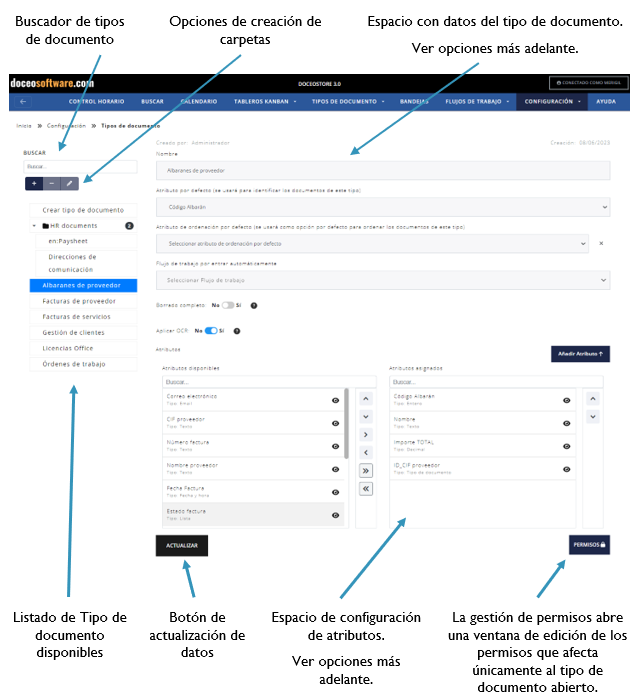
Creación de tipología de documentos #
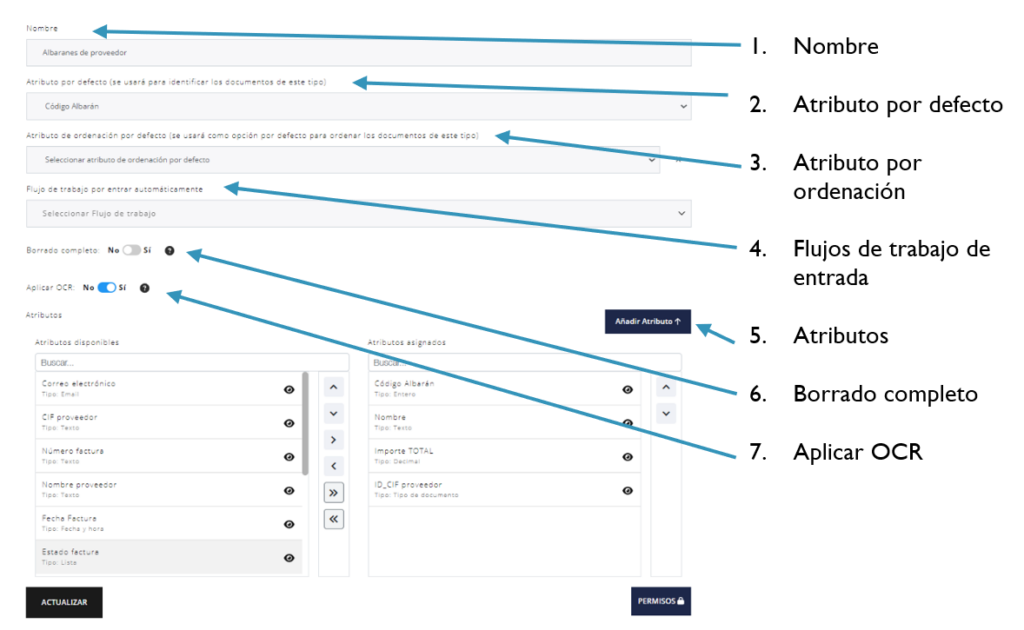
- Nombre: Escogemos el nombre de la tipología de documento. En este caso, por ejemplo, Factura.
- Seleccionar atributo por defecto: Es un desplegable donde encontramos los atributos que hemos definido desde la opción Atributo de Configuración y que están asociados a la tipología de documento que hemos elegido (en caso de que haya más de una). El atributo predeterminado se utilizará para identificar los documentos de este tipo. Ver apartado Ámbito de actuación de los atributos por defecto.
- Atributo por ordenación: Se puede definir el atributo por el cual se ordenará por defecto al buscar un tipo de documento.
- Flujos de trabajo de entrada: Puede elegir qué flujo de trabajo por entrar automáticamente.
- Atributos: Los atributos disponibles que puede añadir o quitar. Existe la posibilidad de crearlos directamente desde esta pestaña con la opción lateral de añadir atributo.
- Borrado completo. Si los archivos adjuntos a un registro se borran de todo del disco o no.
- Seleccionar estado del flujo de trabajo: Se despliega un listado de todos los estados (bandejas de la pantalla de flujos de trabajo) que se han configurado desde la opción Estados de los flujos de trabajo en Configuración. Ver apartado Estado de los flujos de trabajo.
- Aplicar OCR: Cuando se añada un nuevo archivo a cualquiera de los documentos de este tipo y no se detecte una capa de texto en los PDF, el motor de OCR se activará y se adjuntará automáticamente un nuevo archivo generado como resultado de esta acción.
Añadir tipología de documento. Esta tipología será visible en el menú general, cuando desplegamos las opciones de Tipo de documento.
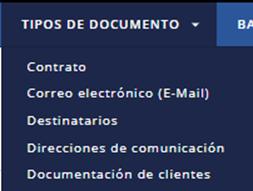 | El resultado es un listado de tipologías creadas y configuradas en la zona izquierda de las opciones. |
Opciones de creación de carpetas #
Con la opción de crear carpetas en la lista de tipos de documento, se pueden acceder a las diferentes opciones para crear una nueva carpeta (se generará justo en el sitio os encuentre en ese momento nuestro cursor), Eliminar la carpeta que hayamos escogido o editar la carpeta:
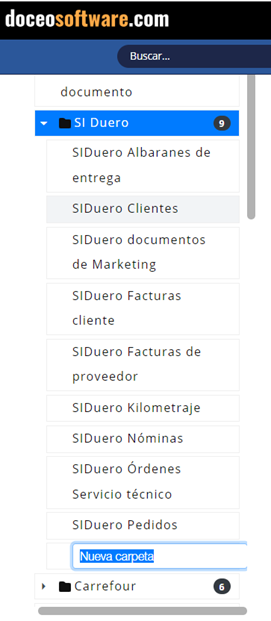 | Creación de carpeta: Se crea en la sección que tengamos elegida. Eliminación de carpeta: Es necesario que la carpeta no tenga contenido. Edición de carpeta: Podemos editar su nombre. Para mover sus elementos se puede realizar directamente arrastrándolos entre carpetas. |
| Arrastrando los tipos de documento de la lista se pueden mover entre las diferentes carpetas: |  |
| También podemos acceder a las opciones, escogiendo uno de los elementos de la lista y pulsar con el botón derecho. Aparecen las opciones: | 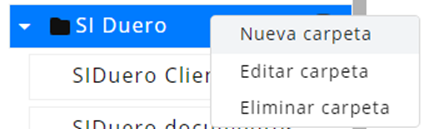 |
| En el listado de tipos de documento, su aspecto será similar el siguiente (se distingue con un icono de carpeta, las carpetas: | 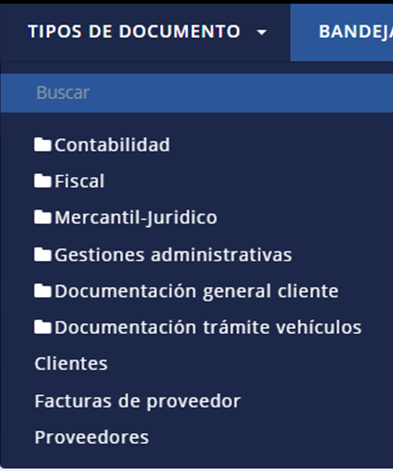 |
Ámbito de actuación de los atributos por defecto #
Los atributos por defecto que se elija, tendrán repercusión principalmente como dato en dos pantallas. En ese caso, por ejemplo, establecemos el nombre de la empresa de las facturas como atributo por defecto.
El valor de este atributo será el que se mostrará cuando deba mostrarse el registro en cualquier lugar del sistema.
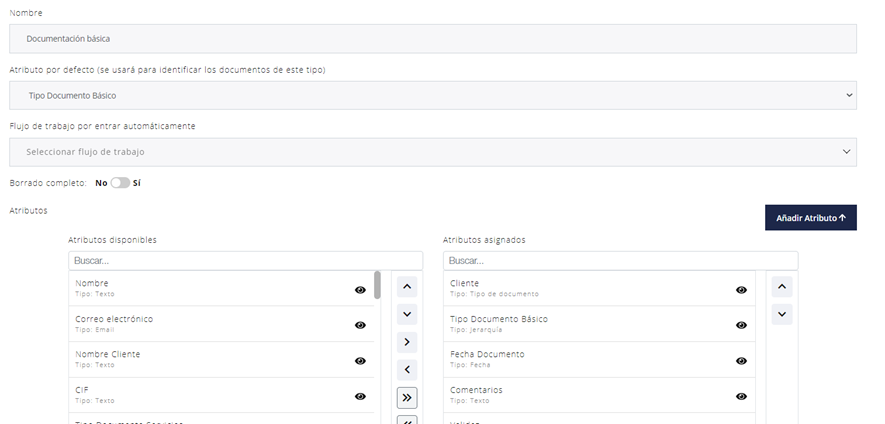
 | Gestión de permisos: Accedemos mediante el botón a las opciones de gestión de permisos para usuarios y en el mismo panel en otra pestaña, para grupos. |




